演示机型:联想天逸510s
系统版本:Windows10
ip地址的设置方法 , 具体操作步骤为:
1、首先鼠标单击【开始】菜单,选择【控制面板】进入 。

文章插图
2、然后点击【网络和Internet】点击【网络和共享中心】 。

文章插图
3、接着点击【更改适配器设置】,选择已连接的网络单击右键 。
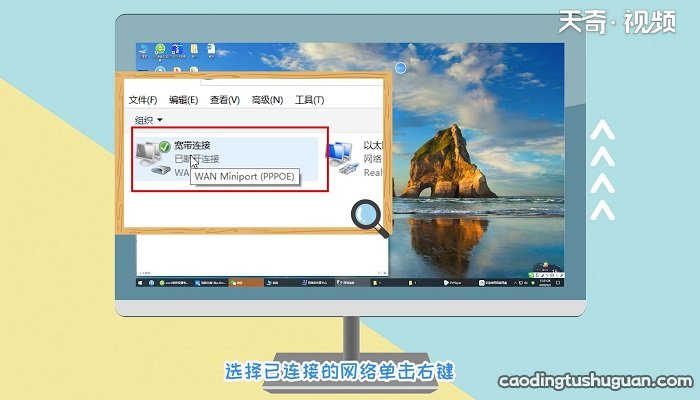
文章插图
4、接着点击【属性】 , 点击【网络】 。

文章插图
5、然后选择【Internet协议版本4】点【属性】 。

文章插图
6、最后点击【使用下面的IP地址】,系统会自动生成子网掩码 , 确定就可以了 。
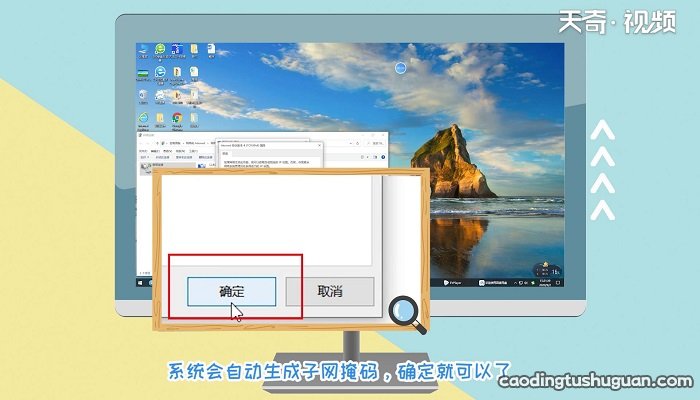
文章插图
【ip地址怎么设置 ip地址设置的方法】温馨提示:在设置ip地址时不能与同内网别的电脑相同,否则会与本地IP地址冲突 。
推荐阅读
- 女性白带化验清洁度怎么看
- 为什么手机屏幕突然失灵怎么办 为什么手机屏幕突然失灵怎么解决
- 惠普笔记本电脑黑屏了怎么办 惠普笔记本电脑黑屏了怎么解决
- 微信建个群怎么操作 要建一个微信群怎么操作
- 外阴很痒很痒应该怎么办呢
- 腾讯视频怎么保存到手机相册里 腾讯视频如何保存到手机相册里
- 一加7pro怎么开启面部解锁 一加7pro开启面部解锁的方法
- vivo分辨率在哪里查看 vivo分辨率怎么查看
- 子宫腔息肉怎么回事
- 乳腺退化不全怎么办








